Joomla Passwort zurücksetzen

In dieser Anleitung zeigen wir Ihnen, wie Sie Ihr Kennwort für Joomla zurücksetzen können, wenn Sie keinen Zugriff mehr zum Joomla Backend, und sich damit ausgesperrt haben.
Sie benötigen hierfür zwingend Ihre Zugangsdaten zur Datenbank!
Schritt 1: Login in PHPMyAdmin
Loggen Sie sich zunächst in der Confixx Benutzerverwaltung ein. Sie finden nun im Menü auf der linken Seite unter "Tools" den Punkt "PHPMyadmin". Klicken Sie auf diesen Punkt, um zu PHPMyAdmin zu gelangen.
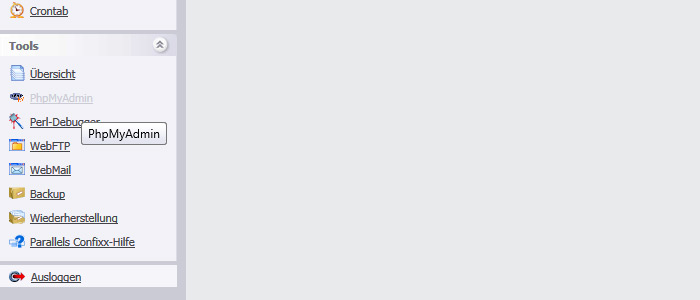
Loggen Sie sich nun mit den gleichen Zugangsdaten in PHPMyAdmin ein.
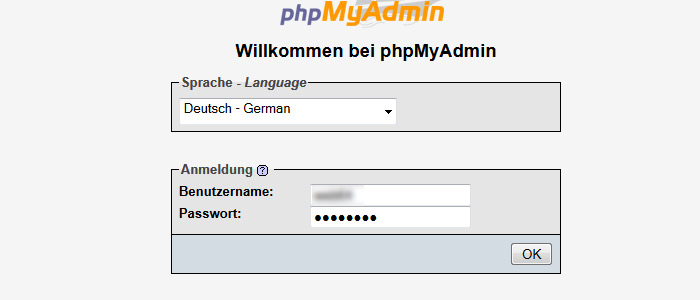
Schritt 2: Öffnen der Tabelle jos_users
Sie sehen nun auf der linken Seite Ihre verwendeten Datenbanken. Wählen Sie nun die Datenbank aus, die die Daten Ihrer Joomla Installation beinhaltet.
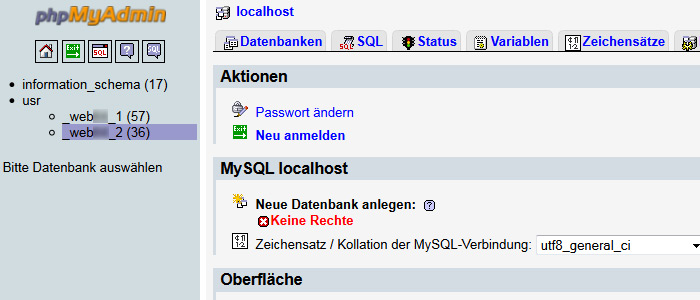
Öffnen Sie nun die Tabelle "jos_users".
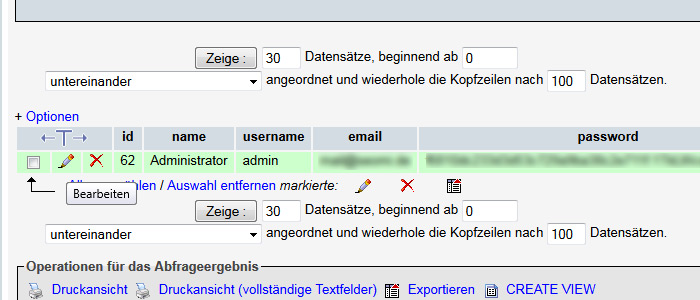
Wählen Sie nun anhand des Namens, welchen Benutzer Sie ändern möchten (beziehungsweise wessen Passwort zurücksetzt werden soll). Klicken Sie auf das Stiftsymbol, um die Tabelle bearbeiten zu können.
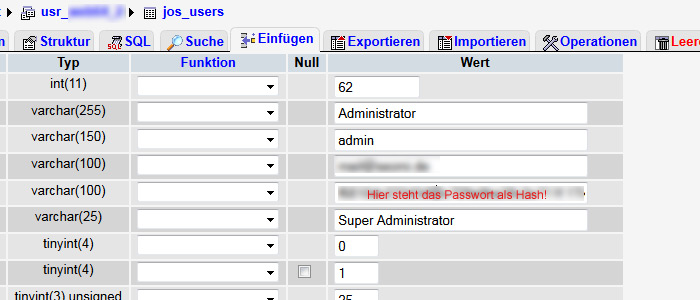
Sie sehen nun die Daten des Benutzers. Das Passwort wird hierbei verschlüsselt dargestellt (in einem so genannten MD5 Hash). Im nächsten Schritt erzeugen wir mit einem neuen Passwort einen neuen Hash, der schließlich an diese Stelle kopiert wird. Dadurch wird das alte Passwort überschrieben und Sie erhalten wieder Zugriff auf das Joomla Backend.
Schritt 3: Erzeugen eines MD5 Hash
Gehen Sie auf die Webseite http://www.php-space.info/php/space/md5-generatoren.php
Geben Sie hier das gewünschte Passwort ein, das Sie dem Joomla Benutzer geben möchten, und klicken Sie auf den Button "Code verschlüsseln".
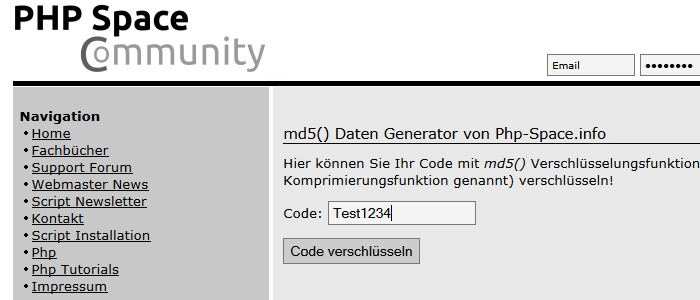
Kopieren Sie den erzeugten MD5 Hash.
Schritt 4: Einfügen des MD5 Hash in die Datenbank
Fügen Sie nun den MD5 Hash in die Tabelle der Joomla Datenbank ein, an die Stelle in der bereits der alte Hash steht.
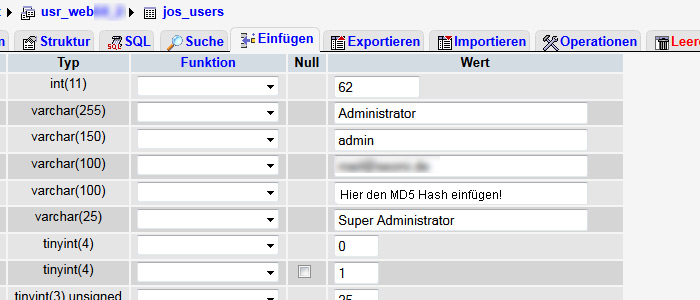
Speichern Sie abschließend, indem Sie rechts unten auf "OK" klicken. Damit haben Sie das Passwort des Joomla Benutzers überschrieben und können sich nun wieder in Joomla einloggen!
Sonntag, 19 Februar 2012 Posted in Anleitungen FAQ, Joomla FAQ

